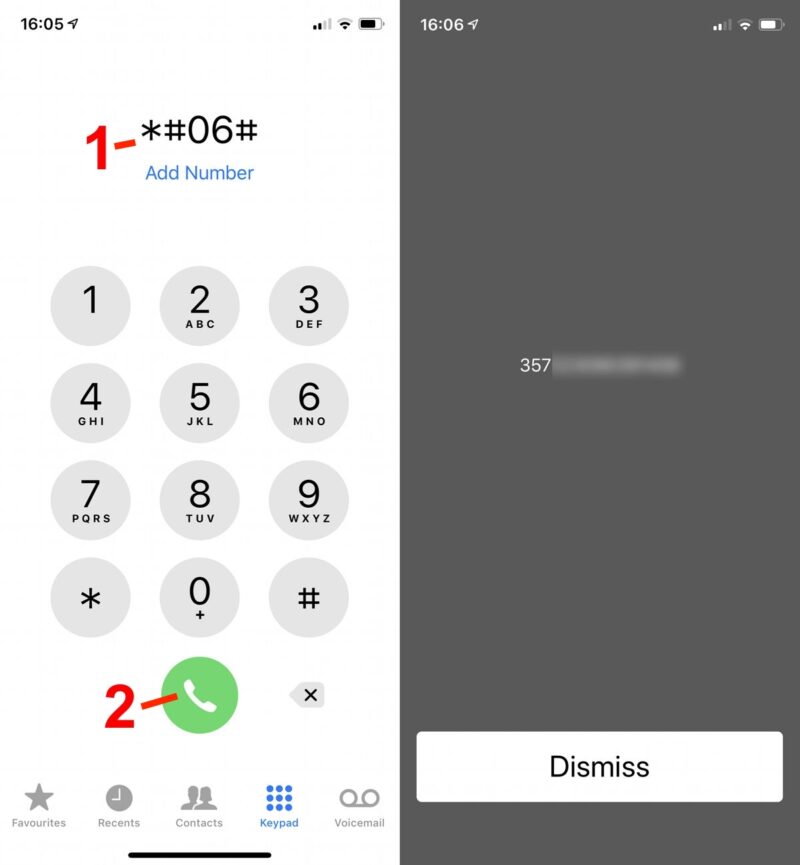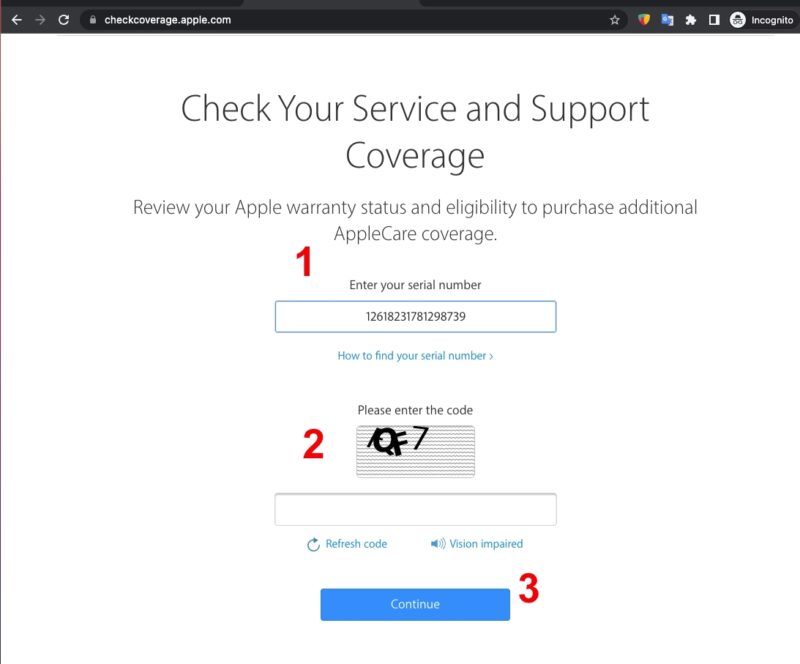Những chiếc iPhone đều có một dãy số IMEI gồm 15 chữ số và mã số này là duy nhất (tính duy nhất giống với ID). Số IMEI được sử dụng để nhận dạng chiếc iPhone này. Vậy cách check IMEI iPhone như thế nào? Tham khảo ngay 5 cách kiểm tra mã IMEI trên iPhone đơn giản được GhienCongNghe chỉ ra trong bài viết dưới đây.
Cách lấy mã IMEI trên iPhone
Trước khi muốn thực hiện tra cứu thông tin mã IMEI iPhone, bạn cần sao chép mã IMEI (ra giấy hoặc chụp ảnh màn hình mã số này lại) trên thiết bị iPhone.
Advertisement
Bạn có thể kiểm tra mã IMEI ngay trên chiếc iPhone của bạn bằng cách vào ứng dụng gọi điện và quay số *#06# và bấm nút gọi.
Cách làm cụ thể như sau:
Advertisement
Bước 1: Mở ứng dụng Điện thoại.
Bước 2: Nhấn vào bàn phím số và tiến hành nhập * # 0 6 #
Advertisement
Khi này, mã IMEI sau đó sẽ xuất hiện trên màn hình. Bạn có thể sử dụng mã này để kiểm tra các thông tin có liên quan tới chiếc iPhone của bạn.
Ngoài cách quay số, bạn còn có thể trực tiếp xem được mã IMEI trên mặt lưng sau của iPhone. Nếu bạn đang dùng các kiểu máy cũ (iPhone 6s trở xuống), hãy lật điện thoại lên và tìm một số dài ở cuối văn bản (phần bắt đầu bằng “Designed by Apple in California”) và có nhãn IMEI.
Tuy nhiên, Apple đã ngừng khắc IMEI trên mặt sau của điện thoại kể từ khi iPhone 6s ra mắt. Vì vậy, nếu bạn có 6s hoặc 6s Plus trở lên, bạn sẽ thấy rằng chỉ có số kiểu máy, FCC ID và IC được liệt kê mà không thể tìm thấy số IMEI.
Thay vào đó từ iPhone 6s trở lên bẹn có thể tìm được số IMEI in trên khay SIM. Tất cả những gì bạn phải làm là mở khay SIM. Bạn có thể tìm số IMEI ở mặt dưới của khay.
Còn một cách nữa nhanh hơn và có thể dùng trên tất cả các mẫu iPhone hiện nay, đó là vào ứng dụng Cài đặt > cuộn xuống vào chọn Cài đặt chung > Giới thiệu > lướt xuống dưới và xem mã IMEI ở mục này.
Cách check IMEI iPhone
Nếu bạn đang tìm mua một thiết bị cũ của Apple, số IMEI là một trong những cách tốt nhất để tìm hiểu thông tin của chiếc iPhone cũ này. Bất kỳ lịch sử trộm cắp hoặc những chiếc iPhone lock (iPhone lock là gì) sẽ được thông báo qua thiết bị gắn với số IMEI này.
Kiểm tra IMEI iPhone bằng trang web chính thức của Apple
Sau khi đã sao chép mã IMEI trên chiếc iPhone cần check theo các hướng dẫn ở trên.
Để thực hiện check IMEI iPhone bằng trang chính chủ của Apple, bạn hãy sử dụng trình duyệt và truy cập vào trang web sau:
Bước 1: Sau khi truy cập vào trang web trên, bạn cần nhập mã số IMEI cần check vào ô “Enter your serial number”.
Bước 2: Tiếp theo, hãy nhập xác thực danh tính chính. Sau đó nhấn Continue.
Mọi thông tin về chiếc iPhone sẽ được hiển thị bao gồm: mẫu iPhone, kiểu máy, màu sắc, trạng thái khóa mạng như thế nào hay dung lượng bộ nhớ bao nhiêu GB. Tất cả sẽ hiển thị một cách chính xác.
Nếu chiếc iPhone bạn cầm trên tay có một số điểm không giống với thông tin trên trang web của Apple, thì chiếc iPhone này đã bị can thiệp và sửa chữa rồi nhé.
Check IMEI iPhone từ dịch vụ bên thứ ba
Ngoài trang chính chủ của Apple mà bạn dùng để check IMEI iPhone thì vẫn có các bên thứ ba cung cấp dịch vụ tra cứu mã này cho bạn. Với độ chính xác còn tốt hơn cả Apple.
Bạn có thể tra cứu thông tin chiếc iPhone là iPhone mua qua hợp đồng nhà mạng (dành cho các máy được bán tại các thị trường như Mỹ hay Nhật).
Bạn có thể tham khảo một số địa chỉ trang web check IMEI uy tín sau:
- https://www.imei.info/
- https://imeicheck.com/imei-check
- https://swappa.com/imei
Kiểm tra xuất xứ iPhone qua số seri
Sau khi bạn đã nhận được dãy mã số IMEI thì hãy chú ý đến số thứ 7 và thứ 8 của dãy IMEI. Nhờ 2 số này mà người dùng có thể kiểm tra nguồn gốc của iPhone đang dùng.
Kết quả cụ thể: 00: USA (Mỹ); 06: France (Pháp); 07, 08, 20: Germany (Đức); 80, 81, 00: China (Trung Quốc); 10, 70, 91: Phần Lan; 19, 40, 41, 44: UK; 18: Singapore; 30: Korea (Hàn Quốc); 67: USA (Mỹ); 71: Malaysia.
Ngoài việc xác định xuất xứ, số IMEI còn giúp người dùng và nhà sản xuất xác định được chính xác điện thoại đó khi cần ví dụ như khi bảo hành, kiểm tra thời gian bảo hành, thời gian kích hoạt máy nữa đó.
Như vậy là bạn đã có thể biết cách check IMEI iPhone như thế nào qua các hướng dẫn chi tiết ở trên rồi. Nếu muốn tìm hiểu thêm nhiều chủ đề liên quan khác, bạn có thể tham khảo các bài viết sau:
Như vậy, bài viết trên đã hướng dẫn cho bạn 5 cách check IMEI iPhone cực đơn giản. Đừng quên Like, Share bài viết để GhienCongNghe có thêm động lực ra nhiều bài viết chất lượng hơn nữa nhé.